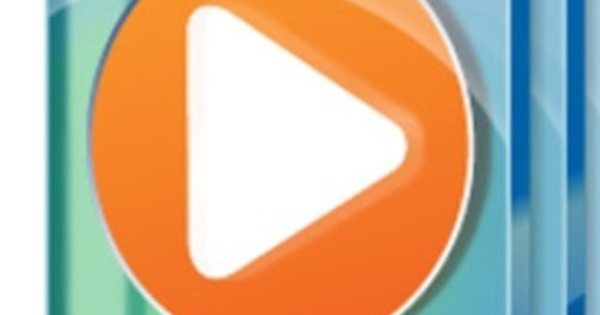మీరు కొంతకాలంగా మీ ల్యాప్టాప్ను తీవ్రంగా ఉపయోగిస్తుంటే, దీర్ఘకాలంలో అది చాలా శబ్దం చేస్తుంది. అప్పుడు మీరు పూర్తి వేగంతో నడుస్తున్న శీతలీకరణను వింటారు. మీ ధ్వనించే ల్యాప్టాప్ను శాంతపరచడానికి మీరు చేయగలిగే కొన్ని విషయాలు ఉన్నాయి.
1. నడుస్తున్న ప్రక్రియలను మూసివేయండి
మీ ల్యాప్టాప్ చాలా శబ్దం చేస్తే, ఇది సాధారణంగా కష్టపడి పనిచేసే ప్రాసెసర్ను చల్లబరచడానికి ప్రయత్నించే శీతలీకరణ ఫలితంగా ఉంటుంది. అతనికి సహాయం చేయడానికి, మీరు సిస్టమ్లో నడుస్తున్న ప్రక్రియలను మాన్యువల్గా మూసివేయవచ్చు మరియు మీరు ల్యాప్టాప్ను ప్రారంభించినప్పుడు వాటిని మళ్లీ అమలు చేయకుండా నిరోధించవచ్చు. ఈ విధంగా మీరు CPU నుండి ఉపశమనం పొందుతారు మరియు శీతలీకరణ అంత కష్టపడాల్సిన అవసరం లేదు.
దీన్ని చేయడానికి మేము మైక్రోసాఫ్ట్ సిస్టమ్ కాన్ఫిగరేషన్ను తెరుస్తాము. Windows 10 వినియోగదారులు సులభంగా చేయవచ్చు msconfig టైపింగ్. ఆపై ట్యాబ్కు వెళ్లండి మొదలుపెట్టు, నొక్కండి టాస్క్ మేనేజర్ని తెరవండి మరియు మీరు ల్యాప్టాప్ను ఆన్ చేసినప్పుడు మీరు ప్రారంభించకూడదనుకునే ప్రోగ్రామ్లను అన్చెక్ చేయండి. Apple మరియు Adobe వంటి పార్టీలు తమ సాఫ్ట్వేర్ను స్వయంచాలకంగా ప్రారంభించే నేర్పును కలిగి ఉంటాయి, కానీ మీరు iTunes, QuickTime మరియు Adobe Readerలను బాగానే బ్లాక్ చేయవచ్చు.

విండోను మూసివేసి, తదుపరిసారి మీరు మీ ల్యాప్టాప్ను ప్రారంభించినప్పుడు, ప్రాసెసర్ ఈ ప్రోగ్రామ్లను తెరవడంలో (మరియు నేపథ్యంలో నడుస్తున్నది) తక్కువ బిజీగా ఉంటుంది.
2. పెద్ద శుభ్రత
ముఖ్యంగా మీ ల్యాప్టాప్ చాలా సంవత్సరాల వయస్సులో ఉంటే, లోపల దుమ్ము పేరుకుపోతుంది. డెస్క్టాప్తో కేసును తెరవడం మరియు దుమ్మును తొలగించడం చాలా సులభం, కానీ ల్యాప్టాప్తో మీరు కొంచెం జాగ్రత్తగా పని చేయాలి. అయినప్పటికీ, ఇది చెల్లిస్తుంది, ఎందుకంటే మీ ల్యాప్టాప్ గమనించదగ్గ నిశ్శబ్దంగా మారుతుంది. ఆ ఫాబ్రిక్ దుప్పటి లేకుండా ఫ్యాన్ అంత కష్టపడాల్సిన పనిలేదు.
శ్రద్ధ వహించండి: మీకు దీనితో అనుభవం ఉంటే మాత్రమే మీ ల్యాప్టాప్ని తెరవండి మరియు ఇది పరికరం యొక్క వారంటీని ప్రభావితం చేయదని మీకు హామీ ఇవ్వబడింది. అదనంగా, బయట శుభ్రపరచడం ఉత్తమం, ఎందుకంటే ఇది మురికి ఉద్దేశంగా మారుతుంది.
మీరు మీ ల్యాప్టాప్ను తెరవడానికి ఎంపిక చేసుకున్న తర్వాత, మీరు ముందుగా ఇంట్లో కంప్రెస్డ్ ఎయిర్ డబ్బా మరియు మృదువైన బ్రష్ని కలిగి ఉండేలా చూసుకోవాలి. అప్పుడు ల్యాప్టాప్ను ఆపివేసి, బ్యాటరీని తీసివేసి, హౌసింగ్ను విప్పు.

ఒకసారి తెరిచిన వెంటనే దుమ్ము ఎక్కడ పేరుకుపోయిందో మీరు చూస్తారు. ఫ్యాన్ మరియు ఇతర భాగాల చుట్టూ ఉన్న ధూళిని (చిన్న చిన్న స్ట్రోక్లతో) తొలగించడానికి ఏరోసోల్ను ఉపయోగించండి. అల్మారా నుండి చివరి బిట్స్ దుమ్మును తొలగించడానికి బ్రష్ని ఉపయోగించండి. ఇంటీరియర్ అంతా మళ్లీ శుభ్రంగా ఉందా? ఆ విషయం స్క్రూ అప్ మరియు గణనీయంగా నిశ్శబ్ద ల్యాప్టాప్ ఆనందించండి.
3. బాహ్య కూలర్
పై చిట్కాలు సహాయం చేయడం లేదా? అప్పుడు మీరు ఎప్పుడైనా బాహ్య కూలర్ను కనెక్ట్ చేయడానికి ఎంచుకోవచ్చు. ఈ కూలర్లు అనేక ధరల పరిధులు మరియు పరిమాణాలలో అందుబాటులో ఉన్నాయి. అయితే, ఆపరేషన్ సాధారణంగా ఒకే విధంగా ఉంటుంది. కూలర్ మీ ల్యాప్టాప్ కింద క్లిక్ చేసే ప్లేట్లో నిర్మించబడింది, ఇది USB కేబుల్ ద్వారా సిస్టమ్కి కనెక్ట్ చేయబడింది. మీరు ల్యాప్టాప్ను ఒకే స్థలంలో ఉపయోగించినప్పుడు ఇది చాలా ఉపయోగకరంగా ఉంటుంది, ఎందుకంటే ఇది మీ నోట్బుక్ని సరిగ్గా సన్నగా చేయదు. ఖచ్చితంగా మనోహరమైన పరిష్కారం కానప్పటికీ, బాహ్య కూలర్ ఖచ్చితంగా మీ ల్యాప్టాప్ను చల్లబరచడం మరియు నిశ్శబ్దంగా ఉంచడంలో మంచి పని చేస్తుంది.